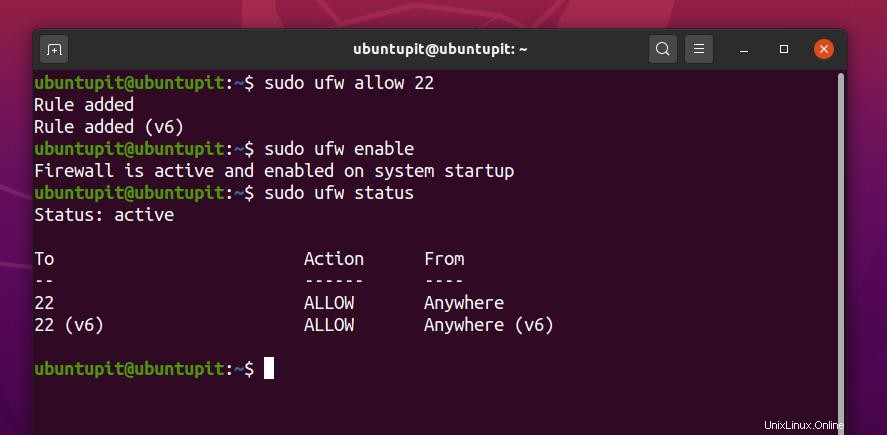Fail2ban est un outil utilitaire de sécurité Internet pour les administrateurs de serveurs Linux et d'hôtes Web. Vous pouvez utiliser l'outil Fail2ban pour contrôler, surveiller et ajouter des règles sur votre serveur Linux. Supposons que vous ayez un site Web sur n'importe quelle plate-forme d'hébergement. Dans ce cas, vous savez peut-être que si vous entrez le mauvais nom d'utilisateur ou mot de passe rapidement, le système vous empêche automatiquement de vous connecter à votre WHM ou c-Panel et au tableau de bord. Si vous avez un serveur fonctionnant sous un système Linux, vous pouvez maintenir le système de surveillance de connexion de votre serveur à l'aide de l'outil Fail2ban. Je dois dire que si vous êtes un administrateur de serveur Linux, l'installation de Fail2ban est une excellente tentative pour rendre votre serveur sécurisé, sûr et stable.
Caractéristiques importantes de Fail2ban
Fail2ban est écrit en Python qui peut empêcher votre serveur Linux des attaques par force brute.
Après avoir reçu une attaque, vous pouvez vérifier la force de cette attaque à partir du fichier journal Fail2ban. Vous vous demandez peut-être si Fail2ban peut empêcher les attaques DDOS sur votre serveur ? La réponse est que Fail2ban n'est pas conçu pour éviter les attaques DDOS; il est fait pour empêcher les tentatives de connexion inconnues ou suspectes.
Mais, définitivement, le Fail2ban peut réduire le nombre d'attaques DDOS sur votre serveur Linux. Une fois que vous avez installé l'outil Fail2ban sur votre serveur Linux et défini les paramètres, il peut automatiquement protéger votre serveur contre les attaques de connexion.
Fail2ban utilise le script Jail pour sécuriser le serveur Linux. Jail est le fichier de script de paramètres, où tous les paramètres de blocage et de maintenance IP par défaut sont définis. Comprendre le script Jail est essentiel pour assurer la sécurité de votre serveur Linux.
Pour voir les fichiers de configuration de Fail2ban, exécutez la commande list suivante sur votre terminal. Vous trouverez un fail2ban.conf et un jail.d fichier à l'intérieur de la liste. Nous travaillerons dans la jail.d fichier pour reconfigurer les paramètres Fail2ban.
ls -al /etc/fail2ban/
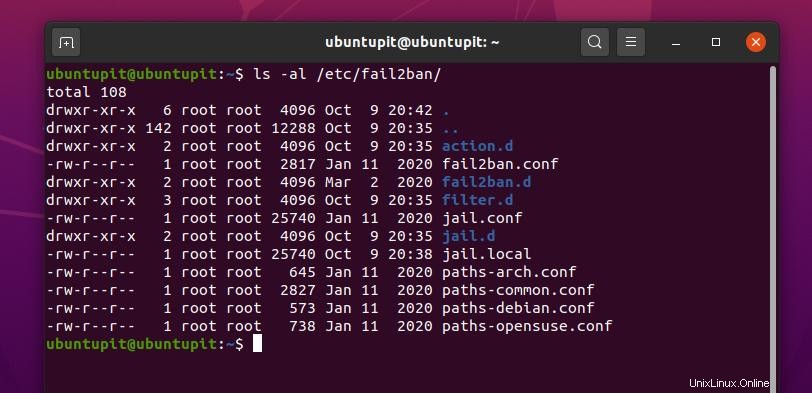
J'énumère les fonctionnalités principales et de base de l'outil Fail2ban sur le système Linux.
- Prend en charge Python Scrapy
- Bloquer l'IP pour une plage spécifique
- Global Timezone Wise Block
- Paramètres personnalisés
- Facile à configurer avec Apache, Nginx, SSHD et d'autres serveurs
- Recevoir une alerte par e-mail
- Installations d'interdiction et de déinterdiction
- Définir l'heure d'interdiction
Fail2ban sur diverses distributions Linux
- -Les passionnés de Linux doivent savoir que Linux alimente la plupart des serveurs Web. Alors que les serveurs sont alimentés sous Linux, il est obligatoire de maintenir une référence de sécurité très stricte pour bloquer les tentatives de connexion non autorisées. Dans cet article, nous verrons comment installer et configurer le package Fail2ban sur différentes distributions Linux. Plus tard, nous verrons également comment modifier et observer l'outil Fail2ban.
Étape 1 :Installer le package Fail2ban sur Linux
L'installation de Fail2ban sur Linux est un processus simple. Vous devez mettre à jour votre référentiel système et installer le package directement avec quelques lignes de commande de terminal. Je passerai en revue les méthodes d'installation de Fail2ban sur Debian, Fedora Linux, Red Hat Linux, OpenSuSE et Arch Linux.
1. Installer Fail2ban sur les distributions Ubuntu et Debian
Dans les distributions Debian, la mise à jour du référentiel système est le processus permettant de rendre votre système Linux plus fluide et plus efficace. Comme nous allons installer un nouveau package sur notre système, nous devons d'abord mettre à jour le référentiel système. Vous pouvez utiliser les lignes de commande suivantes pour mettre à jour votre référentiel système.
sudo apt update
sudo apt upgrade -y
Maintenant, copiez et collez la commande de gestion de paquets aptitude suivante pour installer l'outil Fail2ban dans votre système Debian. Vous pouvez utiliser cette commande pour Ubuntu, Kubuntu, Linux Mint et d'autres distributions Debian.
sudo apt install fail2ban
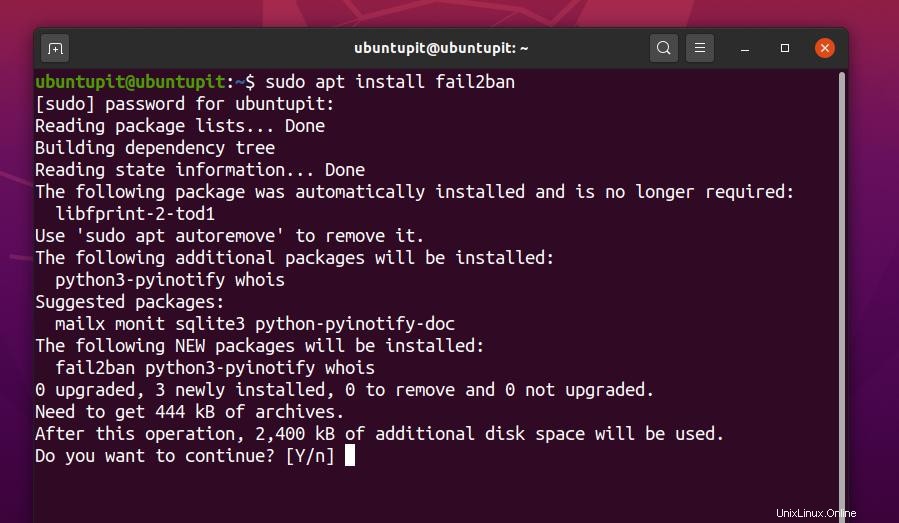
2. Installez Fail2ban dans Manjaro
Ici, nous avons choisi Manjaro Linux pour montrer comment vous pouvez installer le package Fail2ban sur les distributions Linux Arch et Arch. Manjaro est pris en charge et maintenu par le projet Arch Linux. Vous pouvez utiliser le packman suivant ligne de commande pour installer Fail2ban sur votre Arch Linux.
sudo pacman -S fail2ban
Si vous rencontrez une erreur lors de l'installation du package, vous pouvez exécuter le -Rs suivant commande dans votre terminal Arch Linux pour contourner l'erreur.
sudo pacman -Rs fail2ban
3. Installer Fail2ban dans OpenSuSE et SuSE Linux
Dans SuSE et OpenSuSE Linux, l'installation de Fail2ban est beaucoup plus facile que les autres distributions. Tout d'abord, vous devez télécharger le .ymp fichier de package de Fail2ban. Vous pouvez télécharger le package Fail2ban pour SuSE Linux à partir d'ici. Une fois le téléchargement terminé, ouvrez le fichier de package via le magasin de logiciels par défaut de SuSE Linux. Cliquez ensuite sur le bouton d'installation pour terminer le processus d'installation.
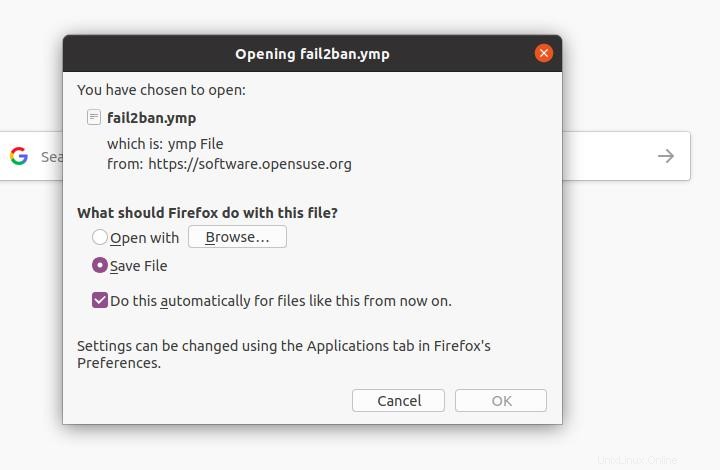
4. Installez Fail2ban sur Fedora
Ici, je vais vous montrer comment installer le package Fail2ban sur Fedora Linux. J'utilise la commande DNF pour installer le package sur Fedora. Tout d'abord, installez les packages supplémentaires pour la version Enterprise Linux (EPEL) sur votre système.
sudo dnf install epel-release
Maintenant, exécutez la commande suivante sur votre terminal Fedora Linux pour obtenir le package Fail2ban.
sudo systemctl start sshd
sudo dnf install fail2ban
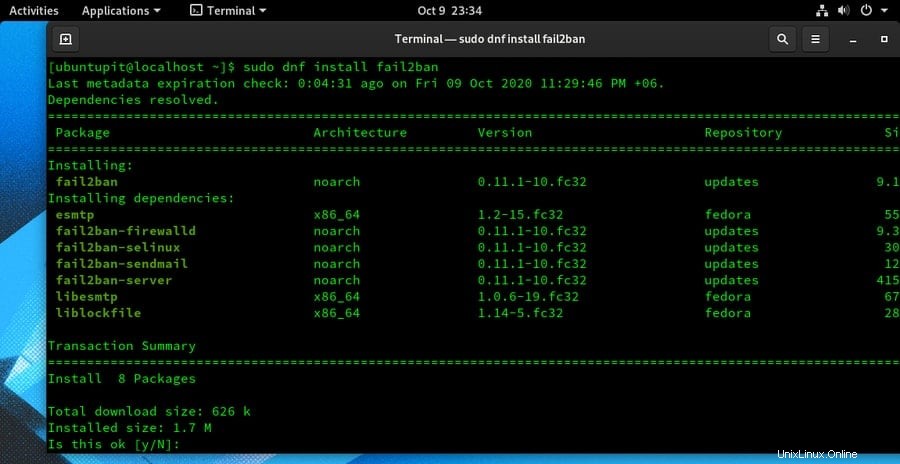
5. Installez Fail2ban sur CentOS et Red Linux
Très rarement, les gens utilisent Red Hat et CentOS pour maintenir un serveur. Cependant, si vous avez un serveur installé sur votre Red Hat Linux, vous pouvez installer le paquet Fail2ban sur votre système Linux en exécutant le yum suivant commandes sur votre machine Linux.
Tout d'abord, installez la version Extra Packages for Enterprise Linux (EPEL) sur votre système. Installez ensuite le package Fail2ban.
sudo yum install epel-release
sudo yum install fail2ban
Étape 2 :Paramètres du pare-feu sous Linux
Comme Fail2ban utilise un protocole réseau pour maintenir le serveur Linux, vous devez vous assurer que votre pare-feu Linux est activé et configuré pour accéder au package Fail2ban. Par défaut, Fail2ban utilise le port 22 pour établir la connexion. C'est pourquoi vous devez autoriser le port 22 pour Fail2ban. Ici, nous verrons comment vous pouvez définir les paramètres du pare-feu pour Debina et d'autres distributions Linux.
1. Paramètres du pare-feu pour Ubuntu et Debian
Les utilisateurs Debian et Ubuntu peuvent activer les paramètres UFW pour ajouter la règle de pare-feu. Suivez les lignes de commande du terminal pour configurer le pare-feu UFW sur vos distributions Debian. Si le pare-feu n'est pas activé sur votre système Debian, activez-le d'abord.
sudo ufw allow 22
sudo ufw enable
Vous pouvez maintenant vérifier l'état du pare-feu sur votre système Linux. Vous constaterez que le port 22 est ajouté et autorisé dans le paramètre de pare-feu.
sudo ufw status
2. Paramètres de pare-feu pour Red Hat, CentOS et Fedora Linux
Red Hat, Fedora, Centos, Arch Linux, SuSE et d'autres distributions Linux utilisent l'outil Firewalld pour configurer les paramètres du pare-feu. Comme nous savons que UFW est une interface de pare-feu dédiée basée sur la ligne de commande pour les distributions Debian, de la même manière, Firewalld est le principal outil de gestion de l'interface de programmation d'application (API) où vous pouvez ajouter des règles de pare-feu.
Vous pouvez utiliser les commandes de contrôle système suivantes pour démarrer, activer, arrêter et recharger le pare-feu sur votre machine Linux.
systemctl status firewalld
systemctl enable firewalld
sudo firewall-cmd --reload
systemctl stop firewalld
Comme nous le savons déjà, nous devons autoriser le port 22 sur la configuration du pare-feu. Utilisez les commandes suivantes pour ajouter la règle. Vous pouvez également utiliser le système de configuration par zone sur l'outil Firewalld.
firewall-cmd --add-port=22/tcp
firewall-cmd --list-all
Maintenant, redémarrez l'outil Fail2ban sur votre système Linux.
systemctl restart fail2ban
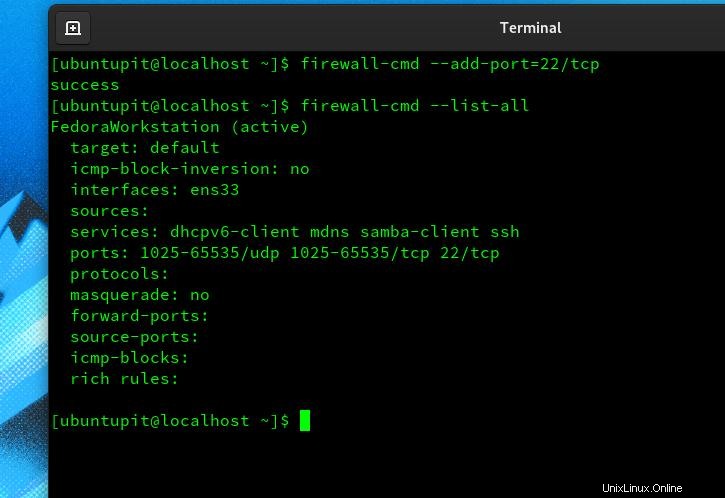
Étape 3 :Configurer Fail2ban sur Linux
Jusqu'à présent, nous avons installé le Fail2ban et configuré les paramètres du pare-feu. Maintenant, nous allons voir comment configurer les paramètres Fail2ban. Les paramètres généraux et les configurations sont les mêmes pour toutes les distributions Linux. Vous pouvez suivre cette étape pour toutes les distributions.
Tout d'abord, vous devez configurer les paramètres Jail sur Fail2ban. Vous pouvez conserver les paramètres par défaut si vous n'avez pas besoin d'apporter de modifications. Vous pouvez trouver le script de configuration dans le /etc/fail2ban/ annuaire. Utilisez les lignes de commande de terminal suivantes pour modifier et configurer les paramètres de Jail.
cd /etc/fail2ban/
sudo cp jail.conf jail.local
sudo nano /etc/fail2ban/jail.conf
Maintenant, vous pouvez copier et coller les règles suivantes dans votre script de configuration Jail. Ici, nous définissons les paramètres bantime, ignoreIP, findtime et maxretry.
[DEFAULT]
ignoreip = 127.0.0.1
bantime = 3600
findtime = 600
maxretry = 3
[sshd]
enabled = true
ignoreip = 127.0.0.1 ::1 192.168.100.11
Je donne une description concise des paramètres du script Fail2ban.
- bantime – Bantime est la durée que vous souhaitez appliquer pour bannir toute adresse IP suspecte.
- ignorerip - L'ignoreip est appelé l'adresse IP que vous ne souhaitez pas interdire ou surveiller par l'outil Fail2ban. En règle générale, votre adresse IP hôte actuelle, votre adresse IP personnelle et les adresses localhost sont ajoutées dans la liste ignoreip.
- maxretry – Maxretry est un type de fichier journal qui stocke les tentatives de connexion infructueuses sur votre serveur Linux. Vous pouvez contrôler le nombre d'essais que vous souhaitez autoriser à tout utilisateur à se connecter.
- trouver le temps – Findtime est la durée passée que vous pouvez ajouter au paramètre à trouver pour recouper les adresses IP suspectes.
Vous pouvez également débloquer toutes les adresses IP de vos paramètres Fail2ban sous Linux. Tout d'abord, vous devez ouvrir le script de configuration SSHD de Jail. Ensuite, vous pouvez débannir l'adresse IP souhaitée.
/etc/fail2ban/jail.d/sshd.local
Utilisez les lignes de commande suivantes pour débloquer n'importe quelle adresse IP.
/etc/fail2ban/jail.local
sudo fail2ban-client set sshd unbanip 83.136.253.43
Étape 4 :Surveiller l'état de Fail2ban
Une fois les étapes d'installation et de configuration terminées, vous pouvez maintenant surveiller les fonctions de travail Fail2ban depuis votre système Linux. Ici, je vais décrire quelques lignes de commande de base que vous pouvez exécuter sur votre terminal Linux pour surveiller et surveiller l'outil Fail2ban.
Vous pouvez utiliser la ligne de commande suivante pour voir les informations de débogage, les informations de trace, le ping et d'autres informations connexes sur l'outil Fail2ban.
fail2ban-client -vvv -x start
Utilisez les lignes de commande de terminal suivantes pour afficher le fichier journal et les fichiers d'autorisation de Fail2ban à partir de votre système Linux.
nano /var/log/fail2ban.log
nano /var/log/auth.log
Utilisez les lignes de commande suivantes pour surveiller l'état du client et l'état SSHD de Fail2ban.
sudo fail2ban-client status
sudo fail2ban-client status sshd
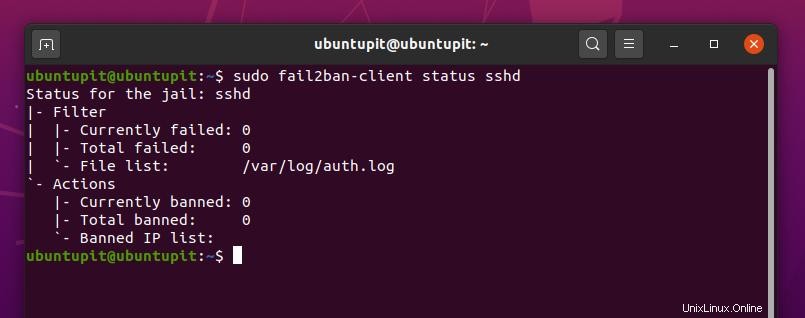
Pour afficher le journal des IP interdites, exécutez la ligne de commande de terminal suivante dans votre shell Linux.
sudo zgrep 'Ban:' /var/log/fail2ban.log*
Pour afficher le fichier journal des erreurs, exécutez la ligne de commande de terminal suivante dans votre terminal Linux.
/var/log/httpd/error_log
Vous pouvez vérifier l'état de Fail2ban via les lignes de commande de contrôle du système. Utilisez les lignes de commande du terminal indiquées ci-dessous pour vérifier l'état de Fail2ban sur le système Linux.
systemctl status fail2ban
systemctl status fail2ban.services
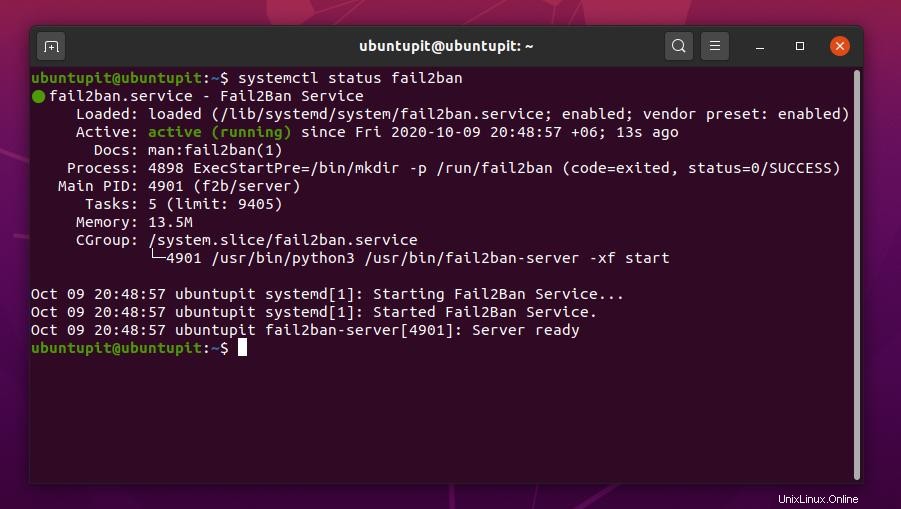
Vous pouvez exécuter les services Fail2ban au démarrage de votre système. Pour ajouter le package Fail2ban à votre liste d'applications de démarrage, utilisez la ligne de commande de contrôle système suivante sur votre terminal Linux.
systemctl enable fail2ban.services
Enfin, vous pouvez utiliser les lignes de commande de terminal suivantes indiquées ci-dessous pour démarrer, redémarrer et activer les services Fail2ban sur votre système Linux.
systemctl enable fail2ban
systemctl start fail2ban
systemctl restart fail2ban
Astuce supplémentaire :recevez une alerte par e-mail
Cette étape vous montrera comment vous pouvez recevoir une alerte par e-mail lorsque quelqu'un essaie de se connecter à votre serveur Linux à partir d'un appareil non autorisé, en utilisant le mauvais nom d'utilisateur ou mot de passe et un réseau malveillant. Pour définir les paramètres d'alerte par e-mail, vous devez modifier le jail.local fichier du répertoire Fail2ban.
Tout d'abord, vous pouvez faire une copie de votre script de configuration Jail afin de pouvoir remplacer les paramètres par défaut si vous faites quelque chose de mal. Exécutez la ligne de commande suivante pour faire une copie du script Jail.
sudo cp /etc/fail2ban/jail.conf /etc/fail2ban/jail.local
Vous pouvez utiliser la ligne de commande ci-dessous pour modifier le jail.local script de configuration.
sudo nano /etc/fail2ban/jail.local
Maintenant, copiez et collez les commandes de script ci-dessous dans votre jail.local scénario. Remplacez ensuite l'email de destination (destemail) et l'adresse email de l'expéditeur sur le script. Ensuite, vous pouvez enregistrer et quitter le script de configuration.
[DEFAULT]
destemail = [email protected]
sender = [email protected]
# to ban & send an e-mail with whois report to the destemail.
action = %(action_mw)s
# same as action_mw but also send relevant log lines
#action = %(action_mwl)s
Redémarrez maintenant l'outil Fail2ban sur votre système Linux.
sudo systemctl restart fail2ban
Supprimer Fail2ban de Linux
La suppression de Fail2ban sur la distribution Linux nécessite la méthode standard de désinstallation des packages de Linux. Maintenant, je vais montrer comment vous pouvez supprimer l'outil Fail2ban de votre système Linux. Utilisez les lignes de commande suivantes pour supprimer le package du système Debian/Ubuntu Linux.
sudo apt-get remove fail2ban
Utilisez les lignes de commande suivantes pour supprimer Fail2ban de Fedora, CentOS, Red Hat Linux et d'autres distributions Linux.
sudo yum remove fail2ban
sudo yum purge fail2ban
sudo yum remove --auto-remove fail2ban
Fin des mots
Sans aucun doute, Fail2ban est un outil essentiel pour les administrateurs système et serveur Linux. Bien que l'utilisation d'UFW, d'IPtables et d'autres outils de surveillance du réseau aide les gestionnaires de serveurs, Fail2ban est un package complet qui peut empêcher les connexions anonymes d'utilisateurs malveillants ou anonymes.
Dans l'intégralité de l'article, j'ai décrit les méthodes d'installation, de configuration et de surveillance de l'outil Fail2ban sur diverses distributions Linux. Veuillez partager ce message avec vos amis et les administrateurs du serveur Linux si vous trouvez ce message utile et informatif. Vous pouvez écrire vos opinions concernant ce message dans la section des commentaires.